近年、生成AIはビジネスの現場でますます注目を集めています。特に、Googleが開発した大規模AIモデル「Gemini」は、テキスト生成だけでなく、高度な画像生成や編集機能を備えた“マルチモーダルAI”として話題を呼んでいます。
本記事では、Google Gemini 2.0 Flash Experimental版で提供されている「画像編集」機能に焦点を当て、その特徴や活用方法について分かりやすく解説します。
Google Geminiの「画像編集」機能とは?
Google Geminiの画像編集機能は、テキストの命令で画像を生成したり、既存の写真を会話形式で部分的に修正したりできる最新のAIモデルです。
たとえば「写真の背景を夕焼けに変えて」「商品のラベルを新デザインで置き換えて」といった要望を日本語や英語で伝えるだけで、必要な加工を自動的に実行してくれます。
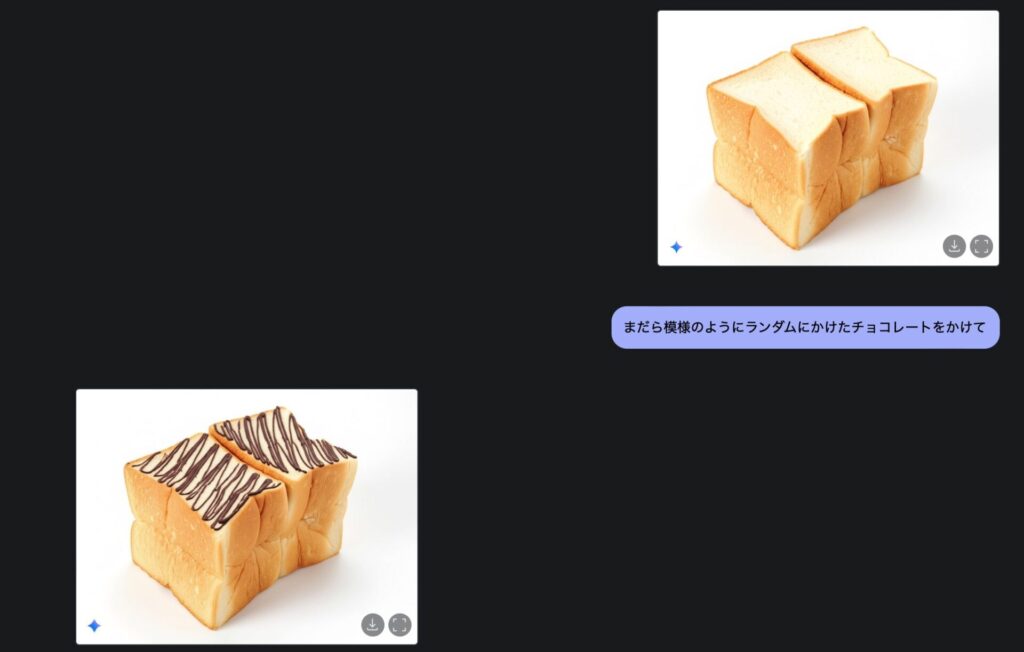
 ぼー
ぼーしかも元の画像の雰囲気はそのままに、指定箇所だけを精密に修正できる点が特徴的です。
AIに関する専門知識や高度なデザインソフトの操作スキルがなくても、直感的に画像を作り変えられるのが魅力です。
Geminiの「画像編集」を今なら無料で使える!
Googleは2025年3月現在、誰でもログインすれば利用できる実験版(Gemini 2.0 Flash Experimental)を無料で公開中です。
たとえば、写真や画像をサッと修正したいとき、Geminiを起動して「ここを変えてほしい」と文字入力するだけで新たな画像を提案してくれます。
Google Gemini 2.0 Flashでできること
Google Gemini 2.0 Flash Experimentalは、テキストのみの指示にも、写真のアップロードにも対応しており、以下のような機能が使えます。
1. テキストからの画像生成
文章(日本語でもOK)で「こんな風景が欲しい」「こういう雰囲気の商品画像がほしい」と指定すると、AIが一からイメージを描いてくれます。
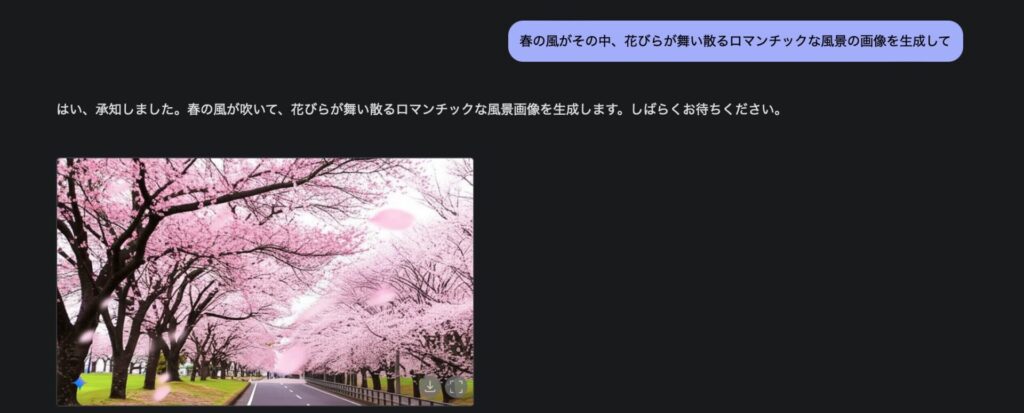
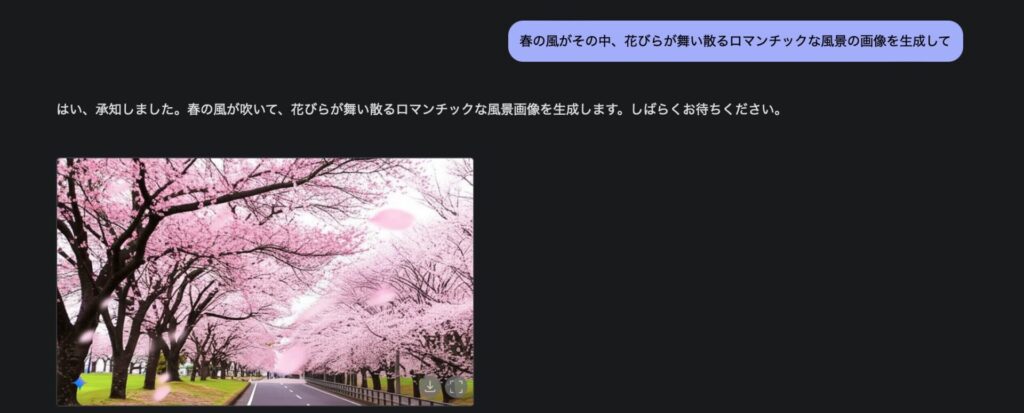
背景や構図のバリエーションをいくつかリクエストするだけで、複数パターンの画像が得られます。
2. 会話型での精密な部分修正
Geminiの画像編集機能で、とくに注目されているのが「会話形式のインペインティング(部分編集)」機能です。
たとえば「衣装のドレスの色を変更してほしい」と指示すると、AIが差し替えてくれます。
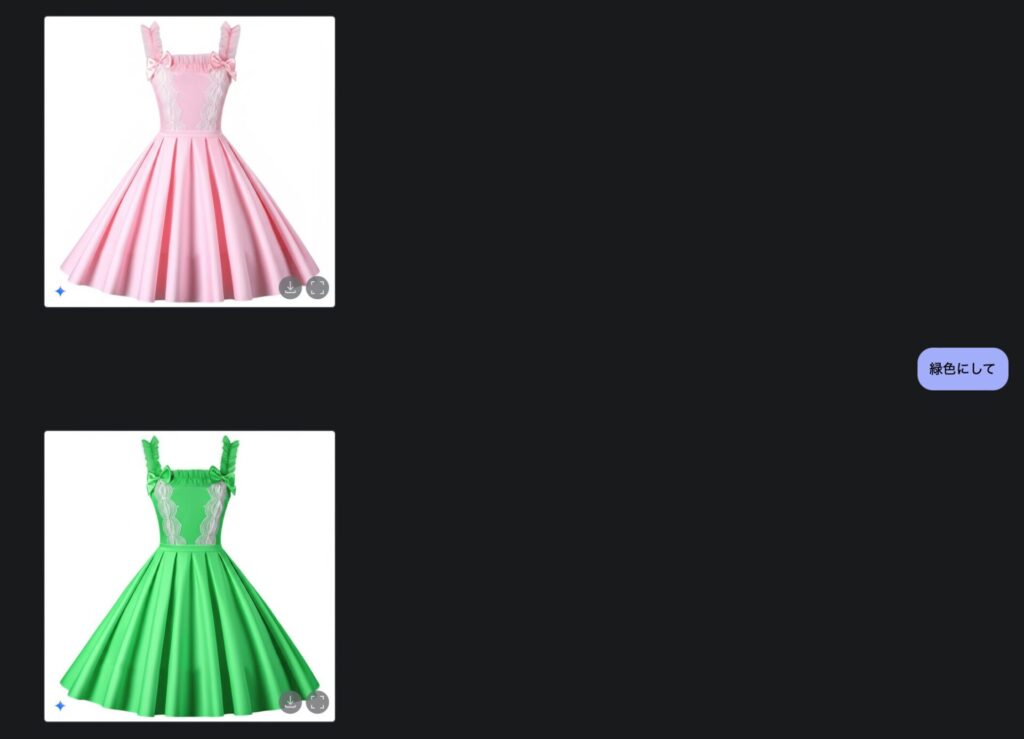
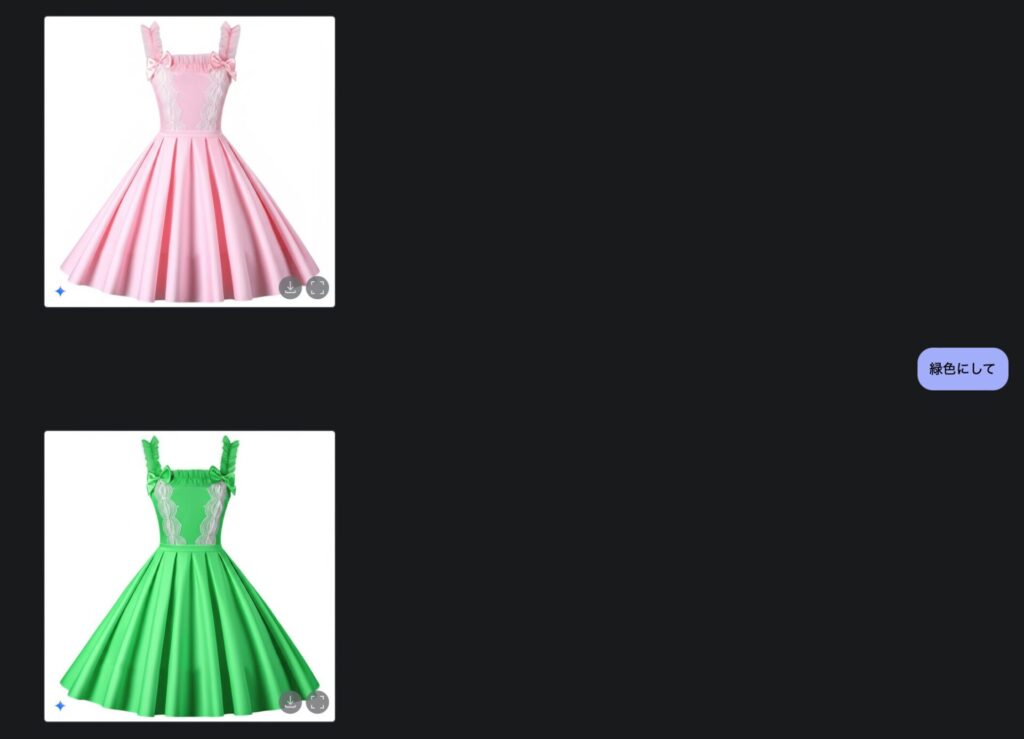
1度の修正で満足いかなくても、継続的に会話を重ねることで理想の仕上がりに近づけられます。
3. 画像拡張(アウトペインティング)
元の画像の外側に新たなコンテンツを付け足す「アウトペインティング」にも対応しています。
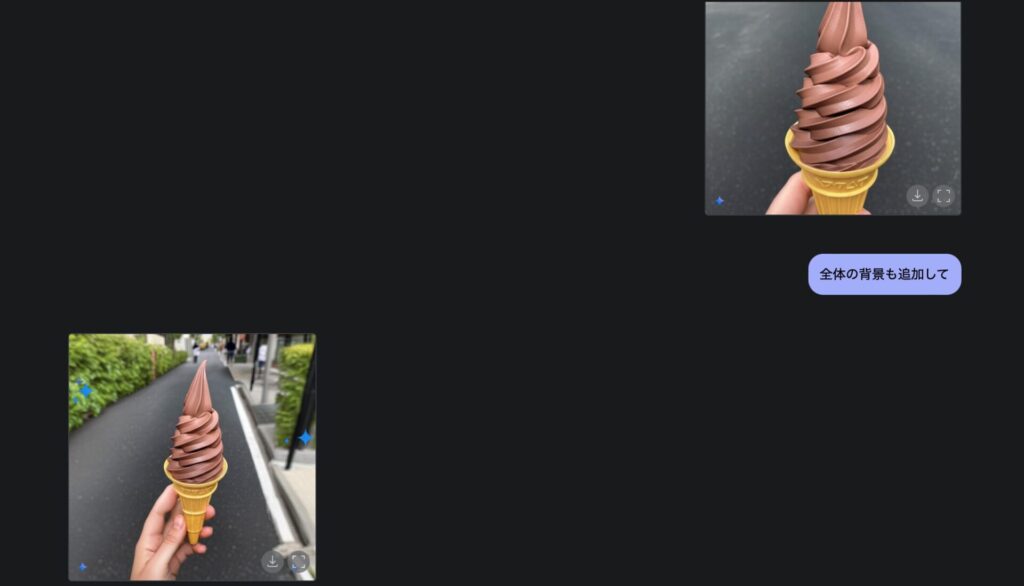
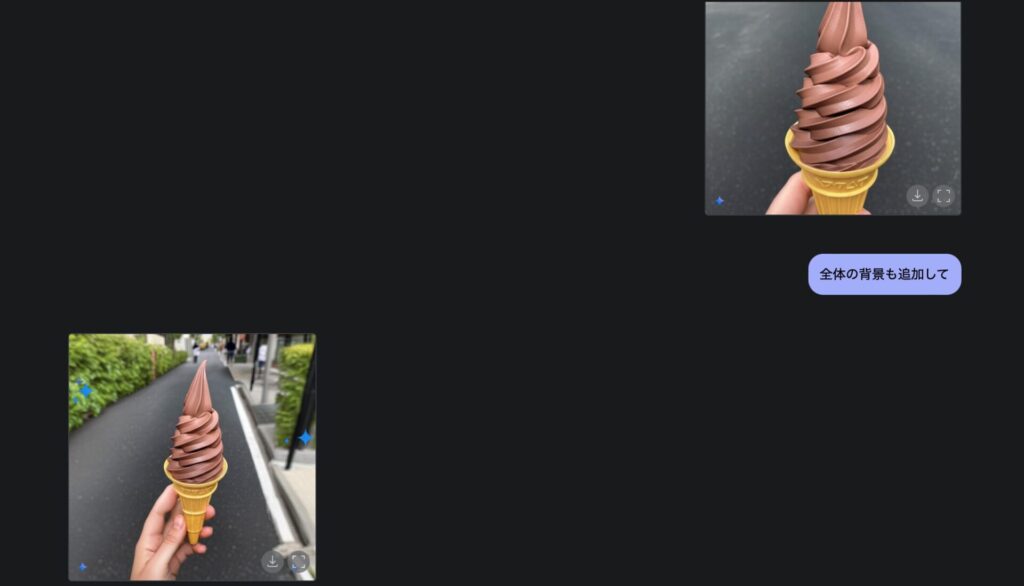
プレゼン資料などで写真の余白を広げたいときや、カバー画像を横長に作り直したいときなどにも役立ちます。
Geminiの「画像編集」機能の使い方
続いて、Geminiの「画像編集」機能の利用方法についてご紹介します。
この機能を活用する方法は、大きく分けて以下の2つがあります。
- 手軽に試せる:Google AI Studioを利用する方法
- より高度に活用:APIを利用する方法
特に、Google AI Studioを使う方法は、手軽に始められるのが魅力です。本章では、この方法に焦点を当て、具体的な手順や活用ポイントを詳しく解説していきます。
【簡単】Google AI Studioを活用する方法
Google AI Studioにアクセスしたら、モデル選択で「Gemini 2.0 Flash Experimental」を選択します。
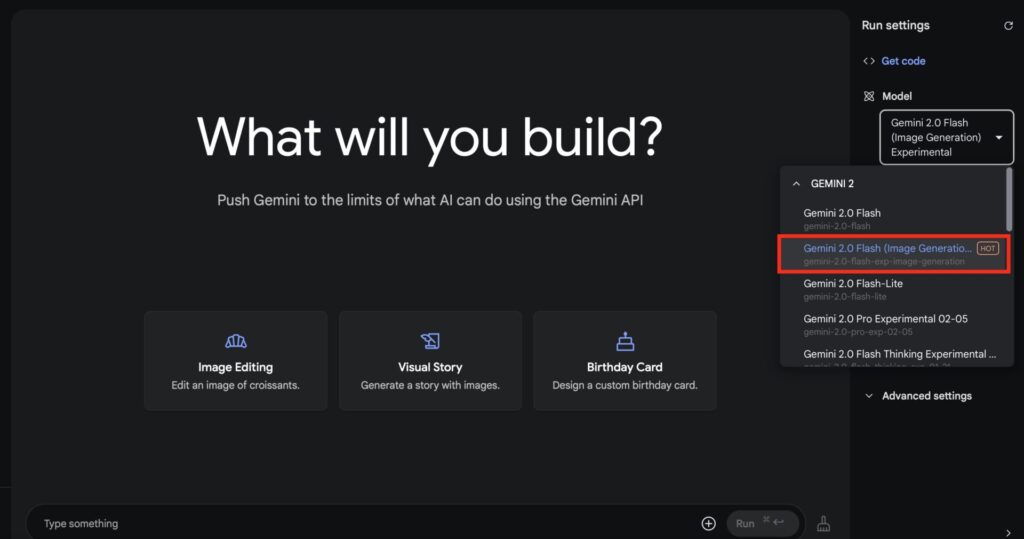
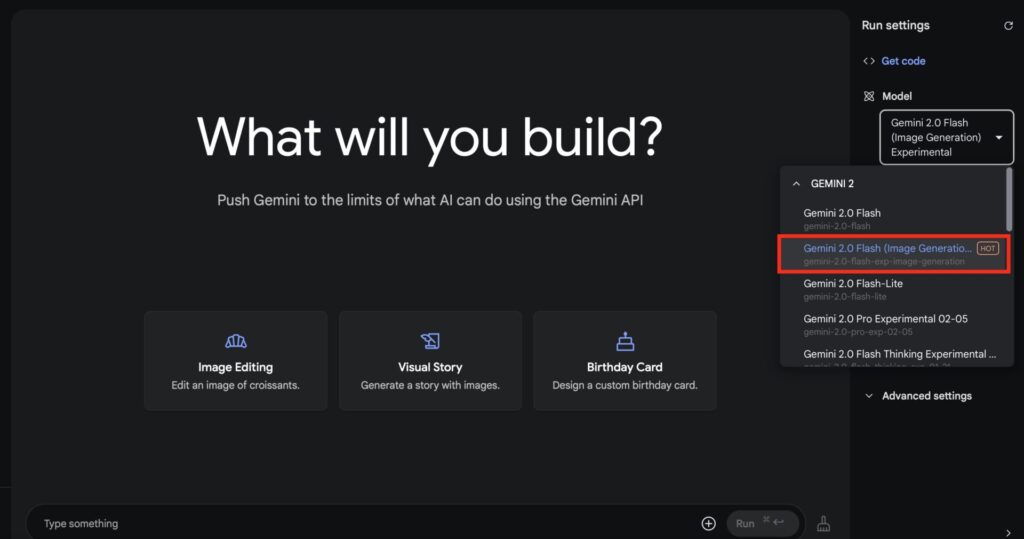
画像を編集したい場合はファイルをアップロードし、「この部分を○○に変えて」と日本語でリクエスト。
新規生成なら「○○のイメージを生成して」と入力するだけです。
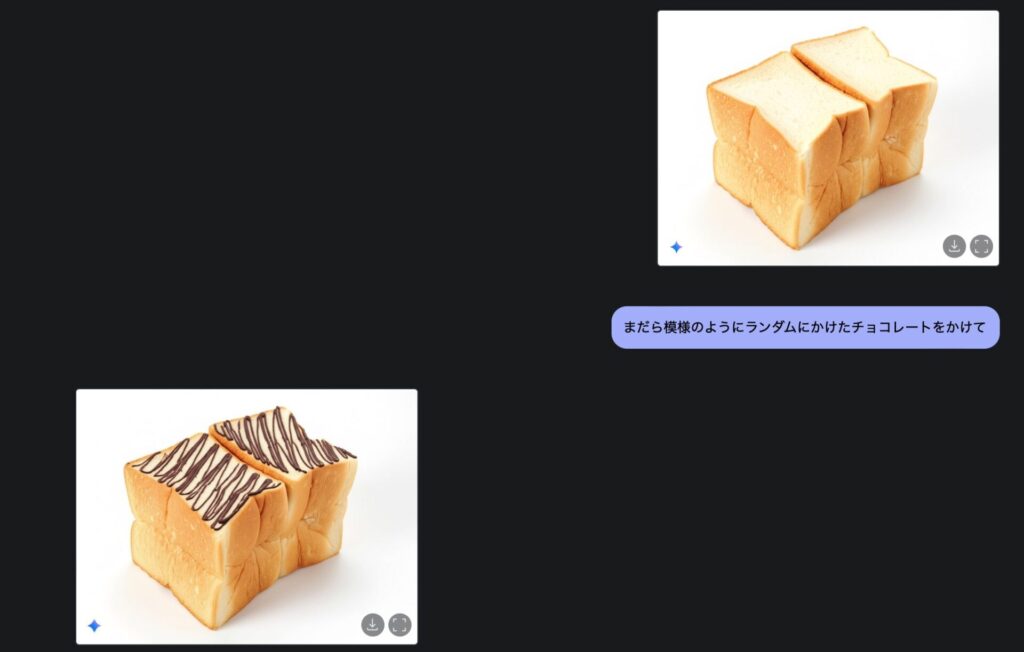
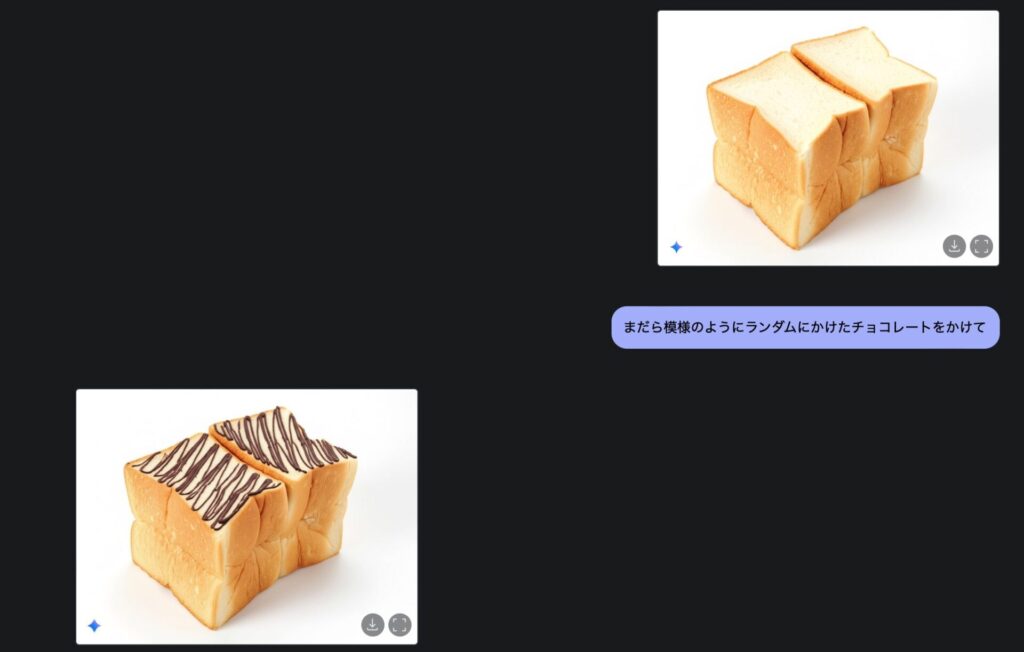
出力された画像をプレビューし、問題なければダウンロード。追加修正が必要な場合は、そのまま会話を続けて指示を出しましょう。
ポイント:マスク指定や細かなツール操作が不要で、自然言語のやり取りだけで編集できます。写真編集の経験がなくても直感的に扱えるので、業務効率が格段に上がるはずです。
【応用】APIを活用する方法
応用として、自社アプリや業務システムにAI画像処理を組み込みたい場合は、Gemini APIを利用する方法があります。
留意点として、Gemini 2.0 Flash APIには特定の活用方法や制限があるため、まずは使用感を確かめたい方は「Google AI Studio」で試してみるのが良いでしょう。
【最新情報】Geminiアプリに追加された「AI画像編集機能」とは?
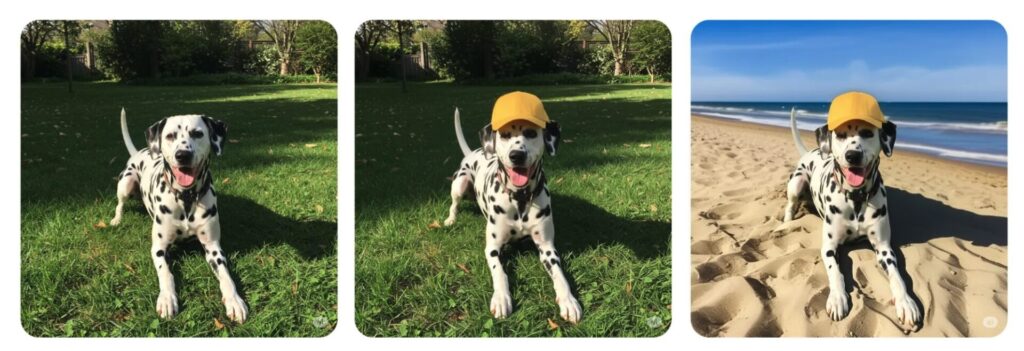
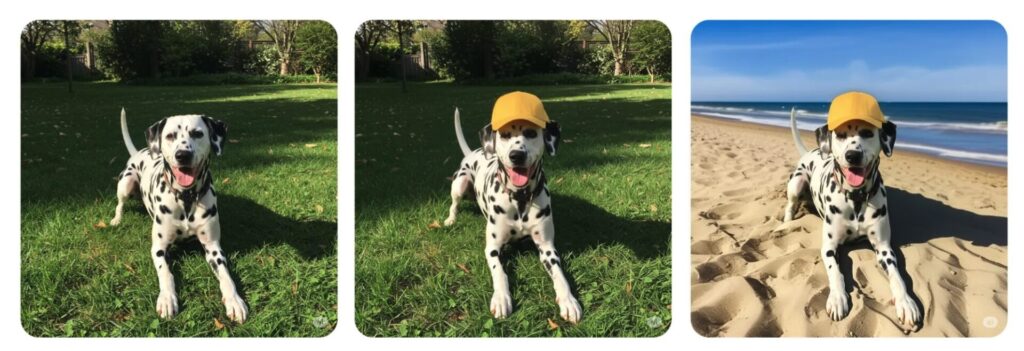
2025年4月30日、GoogleはGeminiアプリにAIによる画像編集機能を標準搭載することを明らかにしました。
もともとAI Studioで好評だった技術をアプリに統合することで、生成済みの画像や手持ちの写真・イラストをアプリ内で直接編集可能に。
背景の差し替えやオブジェクトの置換、新要素の追加などをAIがサポートし、直感的なマルチステップ制作がより手軽になりました。
従来の画像編集と何が違う?
従来の画像編集は、レイヤー操作や切り抜き、フィルター適用など細かな手動作業が必要でした。
ですが、GeminiアプリのAI画像編集機能なら、背景を一瞬で差し替えたり、写真の髪色を変えたりといった高度な編集をAIが自動で実行可能。
しかも「ドラゴンのイラストの背景を夕焼けに変えたり、オブジェクトを置き換えたりする」といったテキスト指示を入力するだけでその通りに仕上がり、編集作業の時間と手間を大幅に削減できるのが最大のポイントです。



手動での加工が面倒な人でもGeminiならマルチステップの直感的ワークフローで編集できるのが魅力です。
いつから利用可能になった?
この機能は2025年4月30日の発表後、本日から段階的に展開が始まりました。数週間以内に45言語以上、世界中のほとんどの国で利用可能になる見込みです。
ただし、Google Workspaceユーザーや教育機関向けアカウントにはまだ提供されていない点は留意が必要です。
さらに、編集後の画像には目に見えないSynthIDデジタルウォーターマークが自動付与され、現在は可視ウォーターマークの追加実験も進められています。



現状、Google WorkspaceアカウントはAI画像編集機能が未提供なのでご注意ください。
Geminiで編集した画像は商用利用できる?
最後に、Geminiで編集した画像の商用利用について確認しておきます。
結論として、2025年3月時点では商用利用に関する明確なガイドラインは発表されていません。
ただし、生成された画像の左下にはGeminiのウォーターマークが入っているため、現段階では商用利用を控えるのが賢明と言えるでしょう。
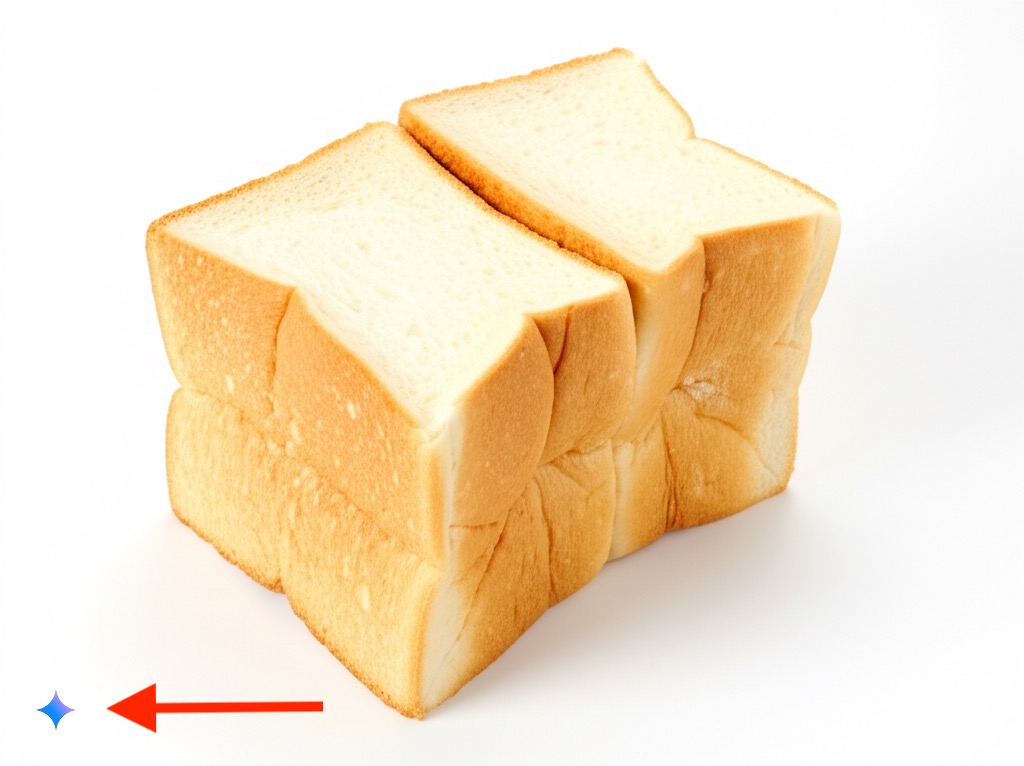
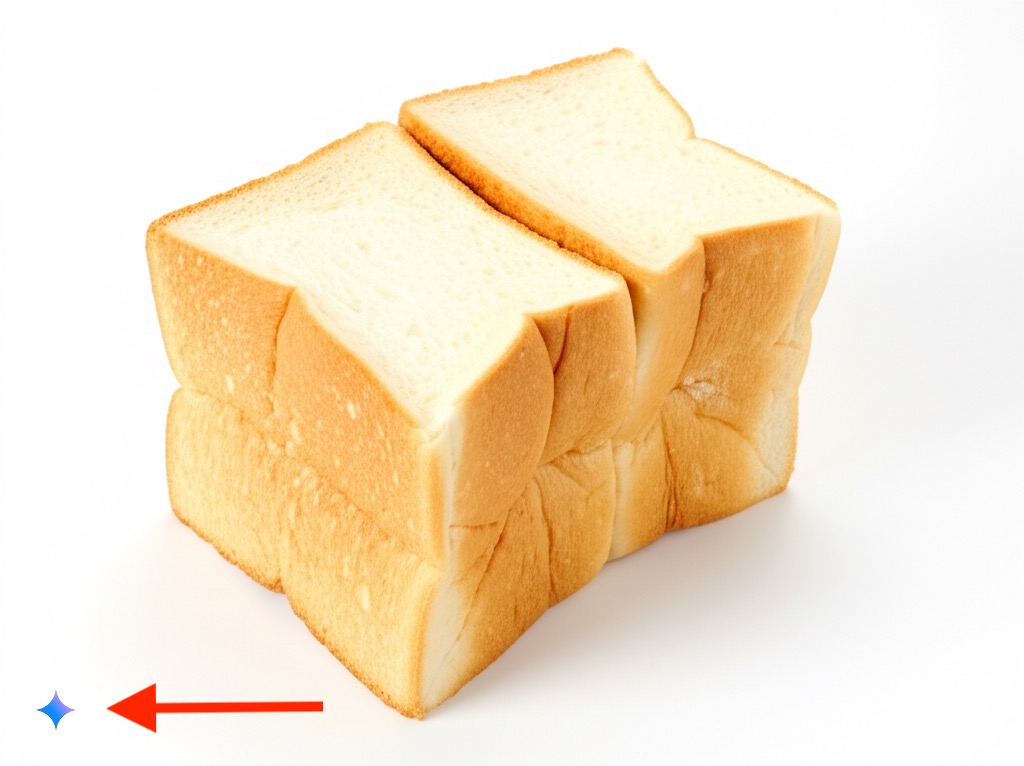
まとめ
Google Geminiの画像編集機能は、文字通り「自然な会話だけで画像を自在に操れる」次世代のAIツールです。
従来は専門ソフトが必要だった細かな修正や合成も、チャットに指示文を打つだけで実現できるようになりました。
無料で試せる今のうちに、ぜひ一度利用してみてはいかがでしょうか。操作性や応答スピード、そして精密な編集性能の高さに驚くこと間違いなしです。


